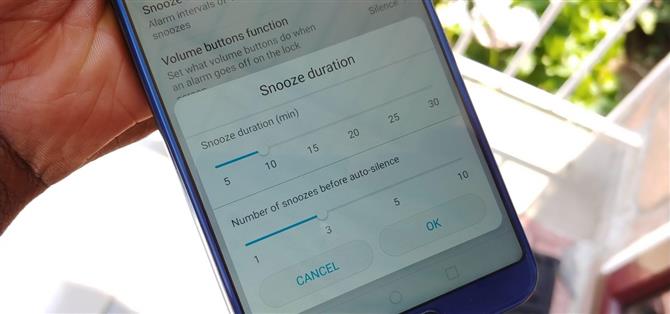Chociaż nie powinniśmy polegać na tym, co jakiś czas musimy nacisnąć przycisk drzemki, aby uzyskać dodatkowe minuty cennego snu. W zależności od tego, która skórka OEM działa na Twoim urządzeniu, może to być pięć lub dziesięć dodatkowych minut drzemki. Jednak niektórzy z nas potrzebują innego czasu.
W latach 50. XX wieku, kiedy po raz pierwszy wynaleziono drzemkę, 10 minut uważano za zbyt długie, ponieważ ludzie zasypiali. Teraz wiemy, że jest to o wiele bardziej skomplikowane i zależy od tego, czy ktoś jest lekki czy ciężki, więc domyślna długość drzemki trwająca od pięciu do dziesięciu minut może nie być odpowiednia dla Ciebie. Na szczęście aplikacja Zegar na naszych smartfonach zapewnia nam pełną personalizację, pozwalając nam wybrać dokładnie taką długość, jakiej potrzebujemy do snu.
Zdjęcie Android (Pixel, Motorola, Nokia, Essential itp.)
Zmiana domyślnej długości drzemki jest dość prosta w systemie Android. Ponieważ procedura obejmuje opracowaną przez Google aplikację Zegar, każda skórka, która jest preinstalowana z tą aplikacją, będzie postępować zgodnie z tą samą procedurą.
Otwórz aplikację Zegar i wybierz trzy pionowe kropki w prawym górnym rogu ekranu. Przez czas inny niż domyślne 10 minut zlokalizuj alarmy grupowania i wybierz „Długość drzemki”, aby wybrać nową długość drzemki.



Samsung Experience (Samsung)
W przeciwieństwie do Androida, Samsung nie ma globalnego modyfikatora długości drzemki. Zamiast tego długość drzemki jest skonfigurowana dla każdego zestawu alarmów. Otwórz aplikację Zegar i wybierz alarm wyświetlony na karcie Alarmy. Wybierz opcję „Drzemka”, aby ustawić czas trwania drzemki.


 Obrazy Dallas Thomas / Android How
Obrazy Dallas Thomas / Android How
LG UX (LG)
Podobnie jak Samsung Experience, LG nie ma globalnego modyfikatora długości drzemki. Wybierz jeden z alarmów wymienionych na karcie Alarmy w aplikacji Zegar. Wybierz „Czas drzemki”, a następnie wybierz nową długość (domyślna długość to 5 minut).



MiFavor UI (ZTE)
Interfejs MiFavor UI, skórka działająca na urządzeniach ZTE, również nie zawiera globalnego modyfikatora długości drzemki. Dlatego każda długość drzemki alarmu musi być skonfigurowana indywidualnie. Otwórz aplikację Zegar i wybierz alarm, który chcesz zmodyfikować. Wybierz „Drzemka”, aby wybrać czas większy niż domyślne 5 minut.



Oxygen OS (OnePlus)
Przy otwartej aplikacji Zegar na urządzeniu OnePlus wybierz trzy pionowe kropki w prawym górnym rogu, a następnie wybierz „Długość drzemki”, aby ustawić długość na coś innego niż domyślne 5 minut. To ustawienie będzie obowiązywać dla wszystkich istniejących i przyszłych alarmów.



EMUI (Huawei Honor)
Jeśli masz urządzenie Huawei lub Honor, otwórz aplikację Zegar i wybierz kartę Alarmy. Wybierz trzy pionowe kropki w prawym górnym rogu i wybierz „Ustawienia”. Wybierz „Czas drzemki” i wybierz nową długość drzemki z listy.



Sense UI (HTC)
W przypadku telefonów HTC otwórz aplikację Zegar i wybierz kartę Alarmy. Wybierz trzy pionowe kropki w prawym górnym rogu i wybierz „Ustawienia”. Wybierz „Czas drzemki” i wybierz nową długość drzemki z listy.



Niezależnie od skóry, zmiana czasu drzemki jest dość prosta. Chociaż jest dość szeroko zakryty, że nie powinieneś używać przycisku drzemki, tak jak w przypadku każdego nawyku, potrzeba czasu na przerwę. W międzyczasie możesz cieszyć się kilkoma minutami snu, bez względu na to, czy potrzebujesz minuty, czy dwóch, czy więcej niż dziesięciu.